
Microsoft Word er kraftigEn tekstredigerer designet for å lage og redigere et stort antall dokumentdokumentformater. Vi kan si med trygghet at datamaskiner har nesten Ordet i nesten alle andre institusjoner som arbeider med tekstdata.

Autofullfør innholdsfortegnelse
Anta at ditt dyrebare vitnemål allerede er detJeg er klar, og du må bare få det til. Tilstedeværelsen av innhold (som nevnt ovenfor) er selvfølgelig en forutsetning for levering. Spesielt flittige mennesker kan godt fylle det for hånd. Men ikke glem at denne operasjonen kan utføres automatisk, og innholdsfortegnelsen som du skrev ut manuelt, er som oftest ikke så nøyaktig. Vurder alle trinnene i denne prosessen mer detaljert. Vi advarer umiddelbart brukere om at det er ganske kjedelig å gjøre innhold i Word.

Som regel alle hovedavsnitt og kapitler i tekstenbør tilskrives det første nivået, til det andre nivået alle underoverskrifter skal regnes, og avsnitt som skal tilskrives den tredje typen. Hvis innholdet i dokumentet allerede er veldig forgrenet, kan du legge til noen punkter selv. Etter en forebyggende sjekk av hele teksten for feil og uoverensstemmelser, gjør vi alle de ovennevnte handlingene igjen. Siden det ikke vil være lett for nybegynnere å lage innhold i Word, anbefales det å sjekke alle stadier i arbeidet ditt med spesiell forsiktighet.
Innholdsfortegnelse Sett inn ord
Только после этого вновь переходим на вторую side av arbeidet hans. Det vil være innholdsfortegnelsen. Vi går til fanen med navnet "Koblinger", finn "Innholdsfortegnelse" -elementet på venstre side, velg alternativet som kreves for din type arbeid. Du kan velge en innholdsfortegnelse med både et fyllstoff (med prikker) og en som ikke har en. Hvis du har et slikt ønske, kan du til og med lage din egen liste. Imidlertid, hvis du bruker det, må du oppgi kapittelnavn selv. Det er ikke en gang verdt å si at nybegynnere ikke skal lage slikt innhold i Word.
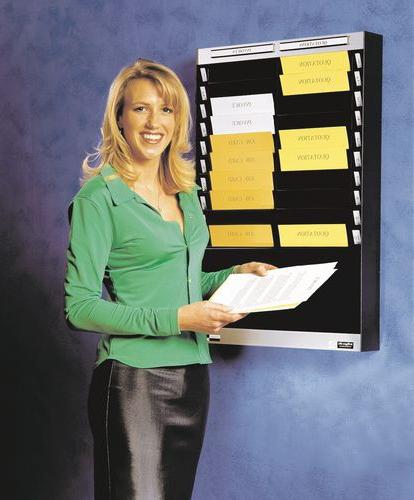
For å gjøre dette i feltet "Innholdsfortegnelse" du trengerhøyreklikk, og velg deretter elementet med navnet "Oppdater felt" i hurtigmenyen som vises. Du kan oppdatere hele innholdsfortegnelsen, eller du kan bare sidetall. Selvfølgelig kan ikke alle oppfylle alle poengene første gang, men det er verdt det! Selvfølgelig kalles det automatiske innholdet i Word "automatisk" ganske betinget, men likevel vil programmet gjøre det meste av arbeidet. Det siste alternativet er nyttig for deg spesielt ofte, siden teksten har en tendens til å "gå", som et resultat av at nummereringen endres. Vi håper at etter å ha lest artikkelen din, vil du kunne gjøre innholdet i Ordet selv.


























